OK,让我们开始... 1. 做这个外壳界面时,我用了相当多的技巧,所以教程变的相当长, 希望你有耐心去完成它 :) 开始新建一文件 - 600 x 500 pixels. 白色背景. 新建一层 (起名叫 Interface body) 选择圆形选取工具 画出一圆形. 填充黑色. 依照图一,在刚刚的黑圆中再画一相似的小圆.按下Delete键. (在实例中我用了大圆 50% 大小的小圆形删除...) duplicate(复制) Interface body 层,回到Interface body copy图层,一会儿我们要用它. Interface body我们展时不用,可以先关闭它,防止干扰我们的视线.


3.
Ctrl+单击选中Interface body copy 层. 切换置Channels(面板)



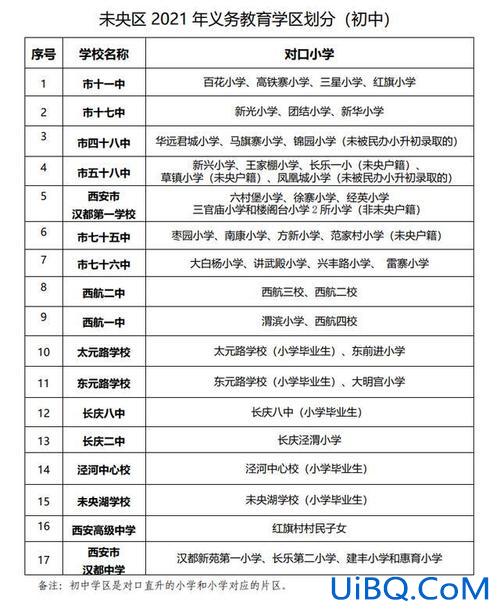


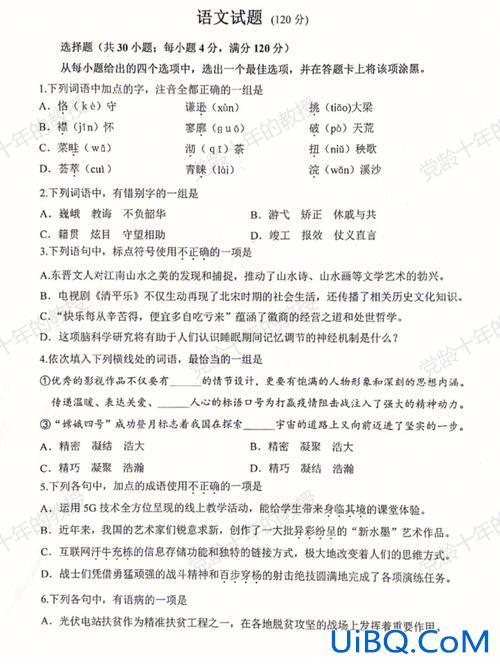


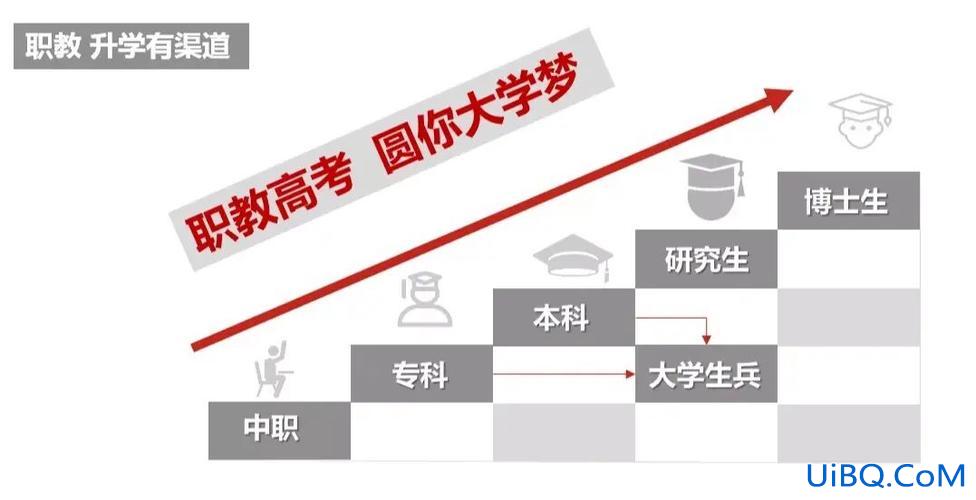
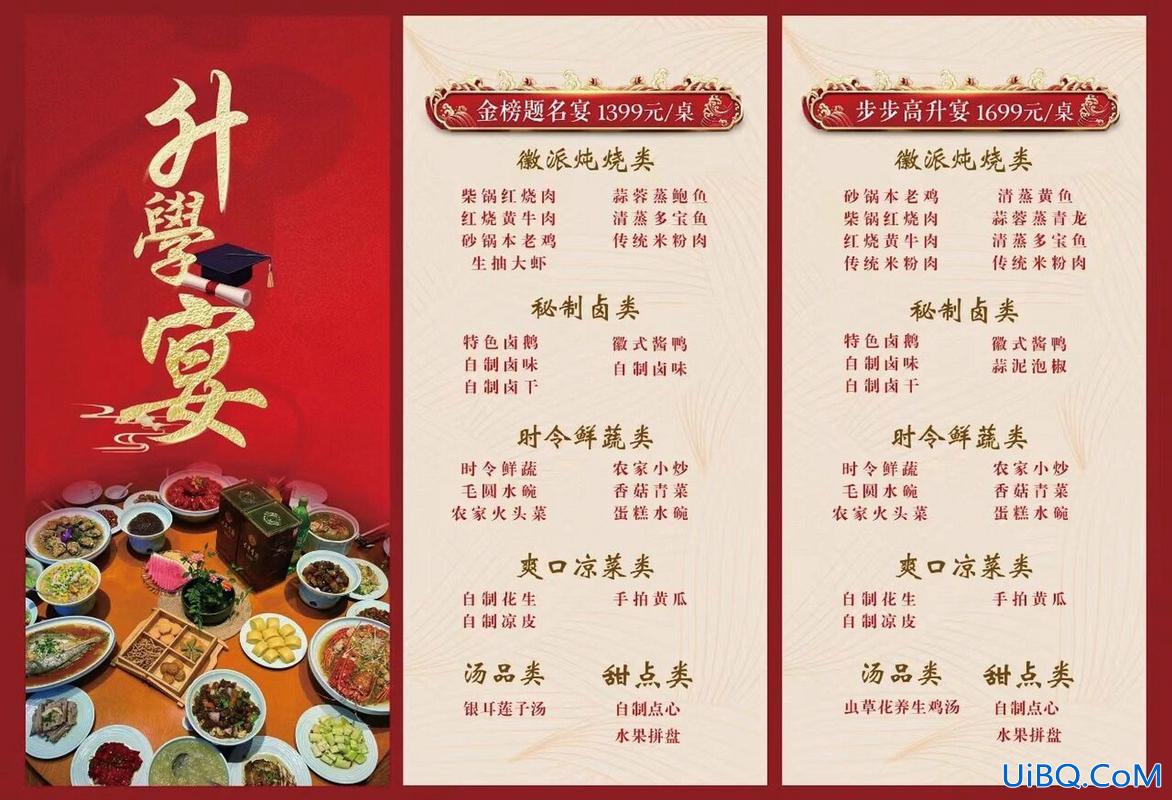
 加载中,请稍侯......
加载中,请稍侯......
精彩评论